스마트 홈의 많은 장점에도 불구하고 문제도 많이 발생할 수 있습니다. 삶을 더 편하게 만들어야 할 기기가 오히려 삶을 불필요하게 어렵게 만드는 것은 매우 아이러니한 일입니다. 스마트 홈을 사용하는 경우 잦은 문제가 발생할 수 있지만, 저희가 각 문제를 영구적으로 해결할 수 있도록 도와드리겠습니다!
모든 스마트 홈 빈번한 문제를 해결하는 방법
스마트 홈을 사용하는 경우 잦은 문제가 발생하면 스마트한 업그레이드가 무의미하게 느껴질 수 있습니다. 다음 단계는 스마트 홈에서 발생하는 문제를 해결하고 시스템을 원활하게 실행하는 데 도움이 됩니다. 더 많은 기술 팁을 보려면 무료 오늘의 팁 뉴스레터를 구독하세요!
1. 기기가 서로 호환되는지 확인하세요.

모든 스마트 기기가 홈 키트 또는 매터와 호환되는 것은 아닙니다. 일부 기기는 Apple HomePod 또는 HomePod mini 대신 Alexa 또는 Google 스마트 어시스턴트가 필요합니다. 구매하시는 온라인 제품의 설명을 반드시 읽어보세요. 대부분의 웹사이트에는 더 긴 버전의 설명이나 호환성을 확인할 수 있는 시스템 요구사항/사양 섹션이 있습니다.
 iPhone의 숨겨진 기능 발견하기하루에 한 가지씩 매일 하나의 팁(스크린샷과 명확한 설명이 포함된)을 받아 하루에 단 1분 만에 iPhone을 마스터할 수 있습니다.
iPhone의 숨겨진 기능 발견하기하루에 한 가지씩 매일 하나의 팁(스크린샷과 명확한 설명이 포함된)을 받아 하루에 단 1분 만에 iPhone을 마스터할 수 있습니다.
대부분의 Siri 호환 기기는 홈 앱 또는 AirPlay 아이콘으로 표시되어 있습니다. 호환되는 스마트 기기 포장에 스티커로 표시되어 있을 수도 있습니다. Apple에는 Apple 장치와 함께 사용할 수 있는 유용한 스마트 홈 액세서리 목록이 있습니다.
2. 잘못된 설정, 라우터 배치 문제 또는 잘못된 네트워크 비밀번호로 인한 Wi-Fi 연결 문제.
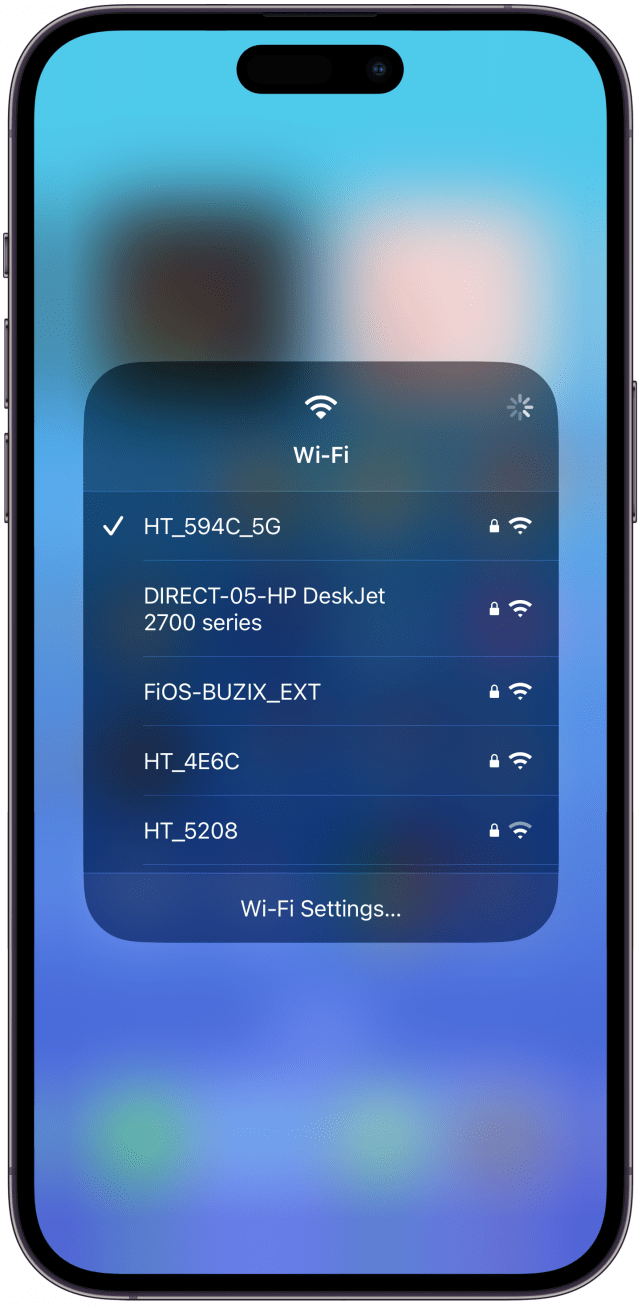
장치가 네트워크에 연결할 수 없는 경우 몇 가지 잠재적인 해결 방법이 있습니다. 먼저 올바른 비밀번호를 사용하고 있는지 확인하세요. 당연해 보이지만 단순한 오타가 문제의 원인이라는 사실을 바로 알아차리지 못할 수도 있습니다.
올바른 비밀번호를 사용하는 것 외에도 올바른 네트워크를 사용해야 합니다. 일부 스마트 디바이스는 휴대폰과 컴퓨터에서 사용하는 5GHz Wi-Fi를 지원하지만, 대부분의 스마트 디바이스는 2.4GHz 무선 네트워크를 필요로 합니다. 주변 Wi-Fi 네트워크를 검색할 때 2.4GHz 옵션이 표시되지 않는다면 수동으로 설정해야 할 수 있습니다. 2.4GHz는 5G보다 느리지만 범위가 더 넓습니다.
범위와 관련하여 스마트 기기의 또 다른 일반적인 문제는 기기가 라우터에서 너무 멀리 떨어져 있다는 것입니다. 연결 문제가 발생하면 장치를 라우터에 더 가까이 배치하여 달라지는지 확인하세요. 더 가까이 배치할 수 없는 경우 Wi-Fi 범위 확장기를 구입할 수 있습니다. 스마트 장치가 라우터에서 멀리 떨어져도 잘 작동하더라도 거리가 멀어지면 배터리가 더 빨리 소모될 수 있습니다.
3. 모든 장치를 정기적으로 업데이트하고, 최신 소프트웨어를 실행하고, 업그레이드된 장비를 사용하세요.
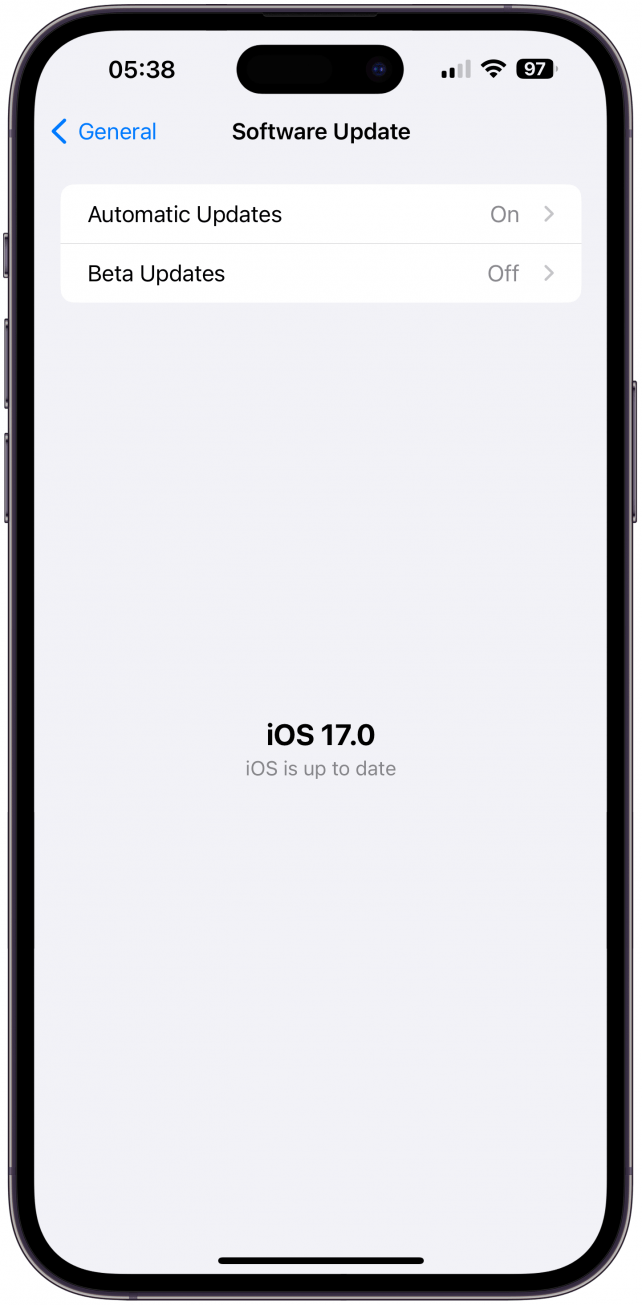
다른 기기와 마찬가지로 라우터도 최신 상태로 유지해야 합니다. 10년 된 라우터를 사용 중이라면 최신 스마트 기기가 작동하지 않을 수 있습니다. 인터넷 서비스 제공업체에 연락하여 최신 라우터 및/또는 모뎀으로 업그레이드하는 방법에 대해 문의하세요. 또한 스마트 홈 어시스턴트를 포함한 모든 기술의 소프트웨어를 업데이트하여 모든 것이 원활하게 작동하도록 하세요. 이 도움말을 읽고 HomePod를 최신 버전의 HomePodOS로 업데이트하는 방법을 알아보세요.
때로는 라우터 또는 스마트 장치의 전원을 빠르게 껐다 켜면 결함을 줄이고 더 원활하게 작동하는 데 도움이 될 수 있습니다. 홈팟 또는 홈팟 미니를 허브로 사용하는 경우, 홈팟도 재시동해야 합니다. 문제가 발생하지 않더라도 2~4주마다 모든 장치를 정기적으로 재부팅하는 것이 좋습니다. 재시작하거나 전원을 껐다 켜도 문제가 해결되지 않으면 장치를 공장 출하 시 설정으로 초기화해 보세요.
4. 기기가 무작위로 또는 잘못된 시간에 활성화되는 경우 설정을 검토해야 합니다.
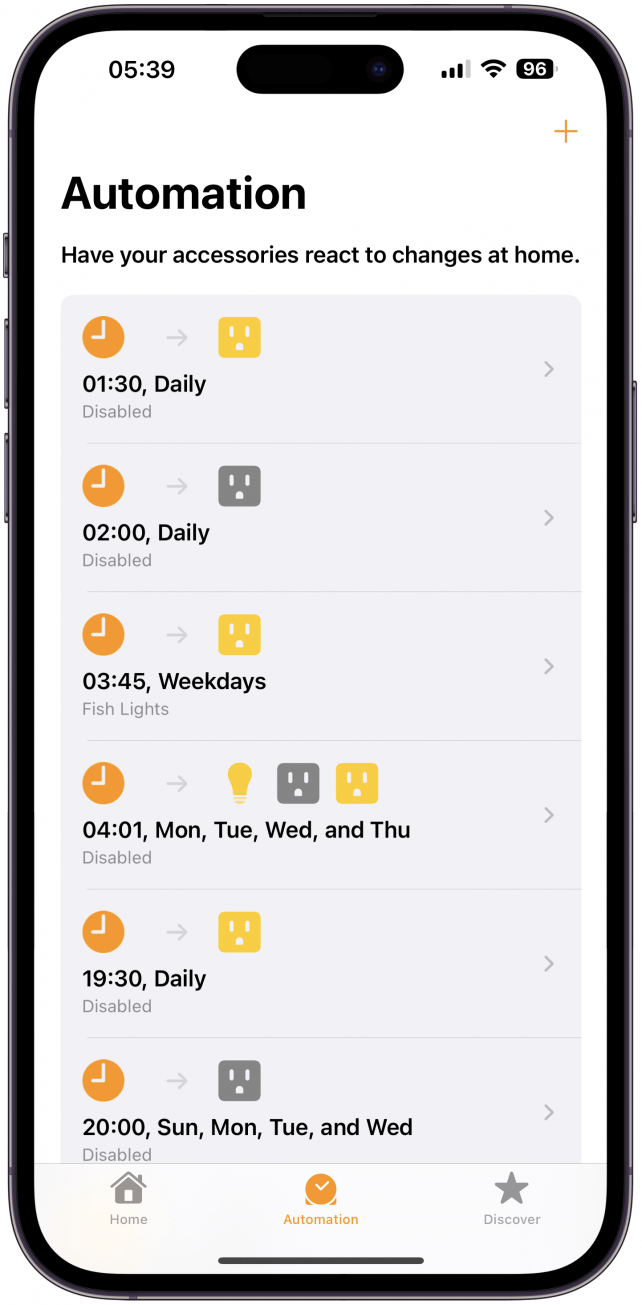
스마트 기기를 올바르게 설정하는 데는 시간이 오래 걸리고 많은 연구가 필요할 수 있지만, 제대로 작동하지 않는 기기가 있다면 그 대안은 없습니다. 디바이스 설정에 로그인하여 더 나은 환경을 만들기 위해 조정할 수 있는 부분이 있는지 확인하면 많은 시간과 좌절감을 줄일 수 있습니다. 때로는 모든 것을 올바르게 설정했더라도 정전이나 네트워크 문제와 같은 문제가 발생할 수 있습니다.
스마트 기기가 제대로 작동하는지 확인하는 또 다른 방법은 스마트 존 또는 사람 인식 기능을 활용하는 것입니다. 특정 디바이스용 앱에서 이러한 기능을 사용할 수 없는 경우 스마트 허브를 사용하여 설정할 수 있습니다. Apple 호환 제품을 사용하는 경우 홈 앱에서 특정 시간, 특정 사람이 집에 있을 때 또는 아무도 없을 때 켜지거나 꺼지는 장면을 설정할 수 있습니다.
5. 개인정보 및 보안 설정을 조정하여 사이버 공격 및 데이터 유출로부터 자신을 보호하세요.
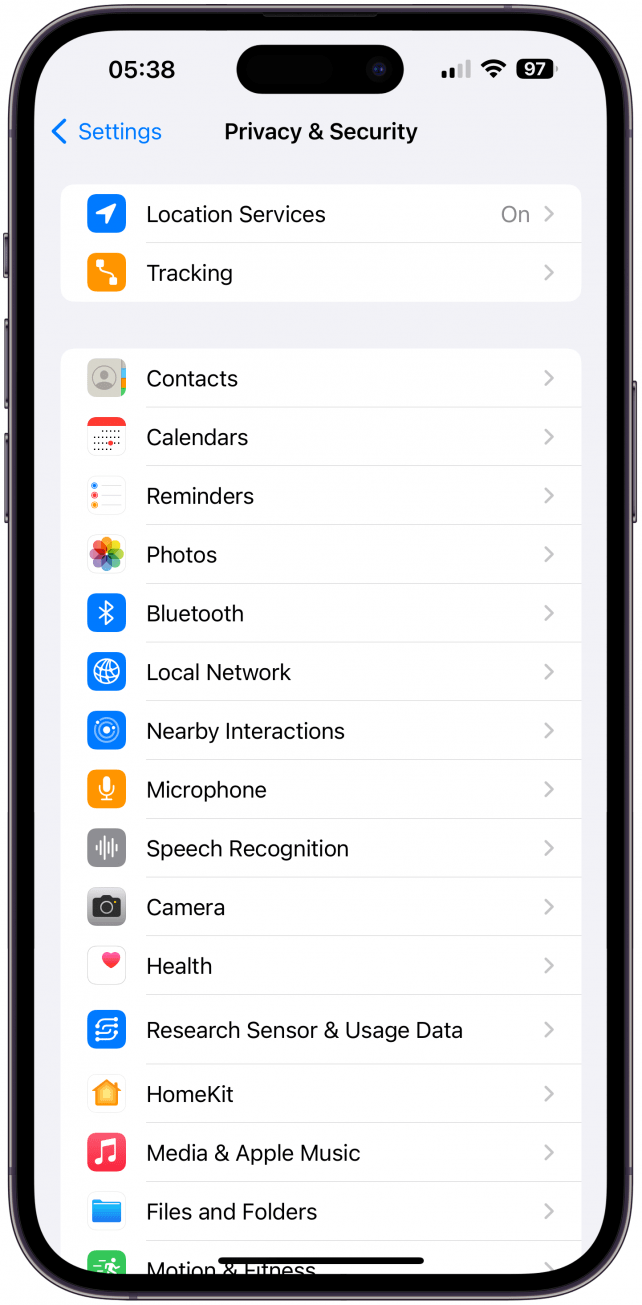
집에 스마트 기기, 특히 현관문을 잠그거나 열 수 있는 기기를 사용하는 경우 개인정보 보호 설정을 다시 한 번 확인하는 것이 매우 중요합니다. 타사 앱이 사용자를 추적하거나 액세스해서는 안 되는 항목에 액세스하지 않는지 확인하세요. 가능하면 2단계 인증을 설정하여 추가적인 보호 조치를 취하세요.
카메라와 같은 스마트 기기를 구매할 때는 데이터 소유권에 대해 조사해 보세요. 모든 회사가 동일한 정책을 시행하는 것은 아니므로 개인 데이터를 판매하거나 저장하지 않는 업체를 선택하는 것이 좋습니다. 더 많은 보안 팁을 보려면 이 도움말을 읽고 iPhone뿐만 아니라 모든 스마트 디바이스에 이 방법을 적용하세요.
6. 기기의 하드웨어 부품을 양호한 상태로 유지하세요.
기기가 스마트하다고 해서 모든 문제가 소프트웨어와 관련이 있는 것은 아닙니다. 모든 코드를 확인하고 손상되지 않았는지 확인하세요. 포트에 물이나 이물질이 들어가지 않도록 하고 디바이스가 너무 뜨겁거나 너무 차가운 곳에 있지 않은지 확인하세요. 예를 들어, 여름철에 차 안에 두면 일부 기술이 손상될 수 있습니다.
7. 스마트 홈 허브 또는 스마트 버튼을 구입하세요.

스마트 홈을 원활하게 실행하려면 스마트 홈 허브가 큰 도움이 될 수 있습니다. 스마트 홈 허브를 사용하면 동일한 앱을 사용하여 모든 스마트 장치를 제어할 수 있으므로 스마트 장치가 많은 경우 훨씬 쉽게 탐색할 수 있습니다. Apple 사용자라면 홈팟이나 Apple TV를 홈킷 허브로 사용할 수 있으며, 홈 앱을 사용해 호환되는 모든 기기를 제어할 수 있습니다.
직관적이지 않은 것처럼 보일 수 있지만, 저는 최근에 Flic 2 스마트 버튼($169.99 이상)을 구입했습니다. 이 버튼은 Siri는 물론 Amazon Alexa와도 연동되며 다양한 스마트 기기와 함께 사용할 수 있어 스마트 홈을 더욱 쉽게 제어할 수 있습니다. 이 스마트 버튼은 스마트 기어를 제어하거나 전체 장면을 활성화하도록 설정할 수 있습니다.
각 버튼은 누르거나 두 번 누르거나 길게 누르는 동작에 따라 세 가지 개별 동작을 수행하도록 설정할 수 있습니다. 이 버튼은 작고 무선으로 집안 곳곳에 편리하게 배치할 수 있어 음성 명령을 외치거나 앱을 사용하기 위해 휴대폰을 집어 들지 않고도 스마트 홈을 제어할 수 있습니다. 버튼을 원하는 곳에 붙일 수 있기 때문에 일어나서 장치로 걸어갈 필요가 없으므로 물리적 제어 기능이 있는 스마트 장치에 유용합니다.
8. 음성 명령을 검토하고 모호한 문구나 기억하기 어려운 문구는 피하세요.
많은 스마트 기기에는 변경하기 번거로운 명령어가 사전 설정되어 있습니다. 하지만 ‘닫기’, ‘닫기’ 등 자주 사용하는 단어로 맞춤 설정하면 스마트 홈을 더 쉽게 관리할 수 있습니다. 저는 아침에 일어나서 제대로 발음하기도 전에 엉뚱한 조명을 켜는 실수를 피하기 위해 집 안의 스마트 조명 이름을 바꾼 적이 있습니다.
모든 것을 올바르게 수행하고 최신 장비를 모두 구입하더라도 모든 기술에는 결함과 버그가 발생할 수 있습니다. 삶을 개선하기 위해 스마트 기기를 구매할 때는 편리할지 아니면 귀찮기만 할지를 고려하는 것이 중요합니다. 또한 스마트 잠금 장치와 같은 장치의 경우 정전이나 기타 기술적인 문제가 발생할 경우를 대비해 백업 물리적 키를 준비하는 것이 좋습니다. 이번 포스팅이 스마트홈에서 자주 발생하는 문제를 예방하는 데 도움이 되길 바랍니다!
상단 이미지 크레딧: Sharomka / Shutterstock.com

